2 nejlepší způsoby, jak nastavit Windows 10 bez účtu Microsoft
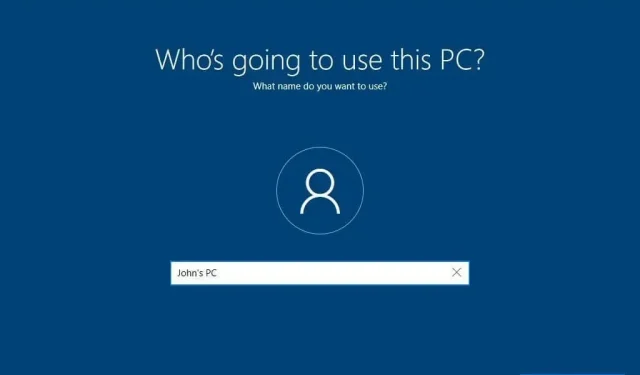
Mnoho uživatelů hlásilo, že při nastavování systému Windows 10 nemohou najít žádnou možnost vytvoření místního účtu. Obvykle jste během instalace systému Windows 10 požádáni o zadání účtu Microsoft nebo jeho vytvoření, abyste mohli pokračovat.
Některé verze systému Windows nabízejí možnost vybrat offline účet (místní účet), jiné nikoli. Během instalace systému Windows 10 je obtížné vytvořit místní účet. Jak tedy nastavit Windows 10 bez účtu Microsoft při nastavování Windows 10? Pojďme učit!
Jaký je rozdíl mezi místním účtem a účtem Microsoft?
- Místní účet
- Účet Microsoft
1. Místní účet
Místní účet je tradiční způsob vytvoření účtu v operačním systému Windows 10. Není to spojeno s ničím na internetu. Můžete si ji vytvořit bez připojení k internetu a pojmenovat ji, jak chcete.
Toto je místní účet, když vytvoříte účet v systému Windows bez e-mailové adresy společnosti Microsoft. První místní účet, který vytvoříte v systému Windows, se automaticky stane účtem správce.
Místní účty jsou nezávislé a bezpečnější, protože nejsou připojeny k internetu. K účtu si navíc můžete zvolit libovolné heslo, přičemž v případě účtu Microsoft je potřeba použít heslo, které máte nastavené pro svou e-mailovou adresu Microsoft.
2. Účet Microsoft
Na druhou stranu účet Microsoft znamená přihlášení do systému Windows 10 pomocí e-mailové adresy společnosti Microsoft. To může skončit v Outlooku, Live nebo něčem podobném.
Přihlášení pomocí účtu Microsoft ve Windows 10 je stejné jako přihlášení k iPhone pomocí Apple ID nebo přihlášení do telefonu Android pomocí účtu Google (Gmailová adresa).
V mnoha službách poskytovatelů jste automaticky autorizováni. Pokud používáte účet Microsoft ve Windows 10, připojíte se také ke svým službám Microsoft, jako je Skype, Outlook, OneDrive, Microsoft Store, Office 365 a další.
Hlavní výhodou používání účtu Microsoft pro Windows je synchronizace dat. Mnoho změn na vašem počítači se systémem Windows se vztahuje na vaše zařízení Microsoft. Můžete synchronizovat své síťové profily, nastavení aplikace Microsoft Store a další.
Nevýhodou používání účtu Microsoft je však menší soukromí. Když je váš e-mail připojen k vašemu Windows 10, je pro Microsoft snazší sledovat vaše aktivity.
Způsoby, jak nastavit Windows 10 bez účtu Microsoft
- Nastavte si Windows 10 Home bez účtu Microsoft
- Nastavení Windows 10 Professional bez účtu Microsoft
1. Nastavte Windows 10 Home bez účtu Microsoft
- Když instalační program požádá o účet Microsoft, použijte tlačítko Zpět
- Při nastavování Windows 10 odpojte počítač od internetu (nejlepší způsob)
- Během instalace vytvořte nový fiktivní účet a poté jej smažte
1. Když instalační program požádá o účet Microsoft, použijte tlačítko Zpět.
V předchozích verzích Windows 10 Home měla obrazovka „Přihlásit se pomocí Microsoftu“ možnost „Účet offline“. Byl odstraněn, aby povzbudil uživatele, aby používali účet Microsoft k nastavení systému Windows 10. Pomocí tlačítka Zpět se však můžete vrátit a místo toho vytvořit místní účet. Následuj tyto kroky:
- Po spuštění systému Windows po instalaci se zobrazí instalační obrazovka.
- Vyberte svou oblast a klikněte na Ano.
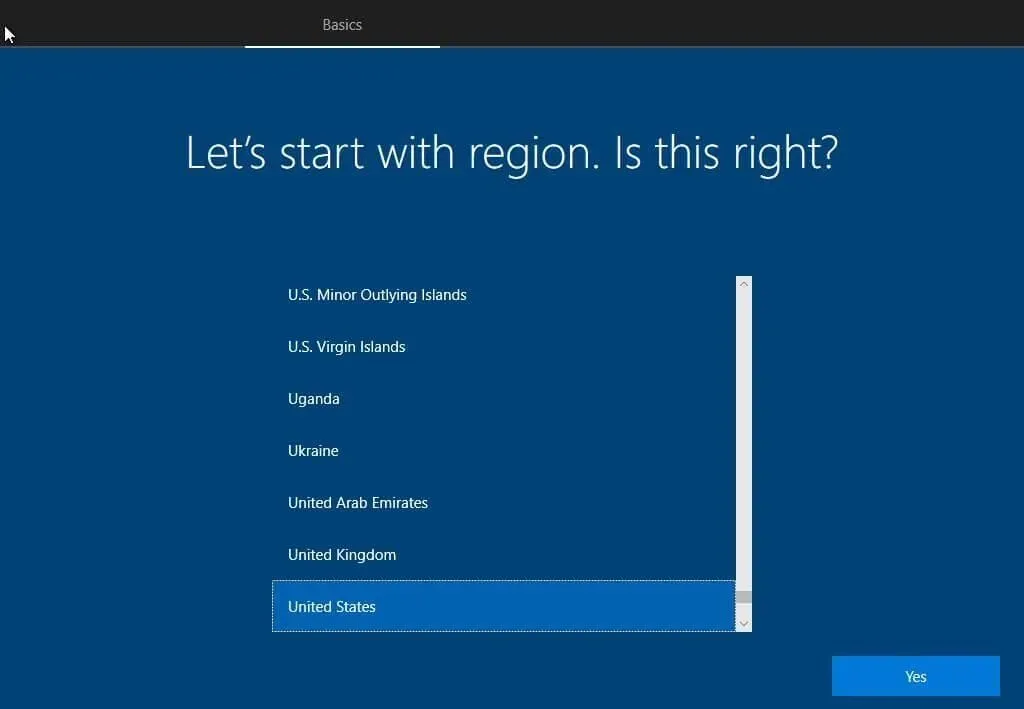
- Poté vyberte rozložení klávesnice.
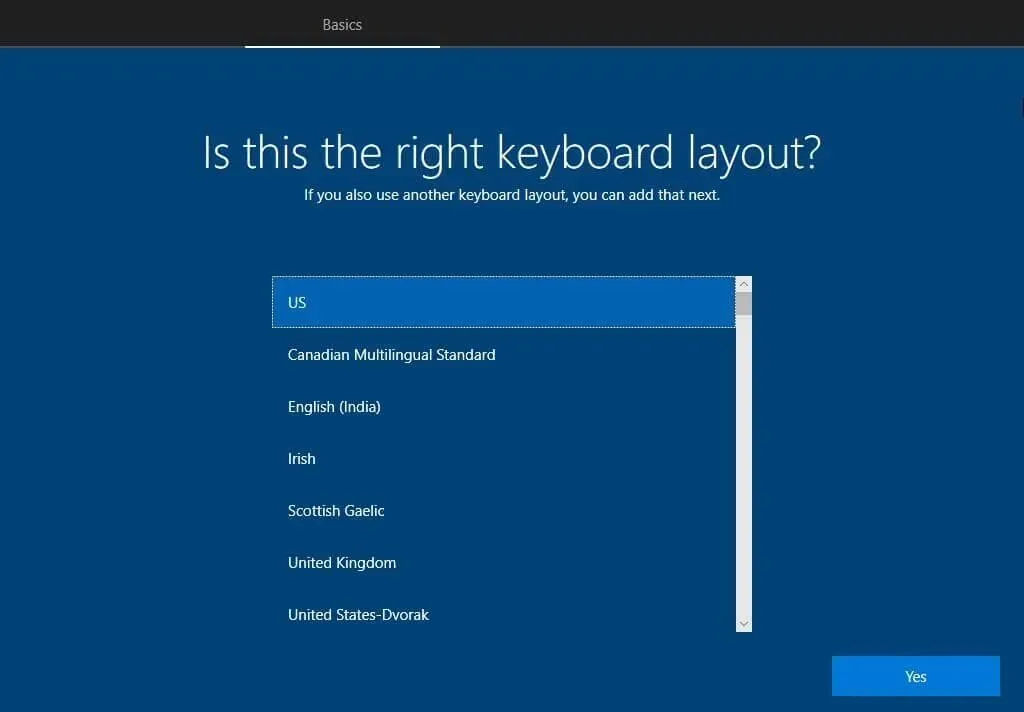
- Na další obrazovce budete vyzváni k přidání druhého rozložení klávesnice. Přidejte jej nebo přeskočte podle svých požadavků.
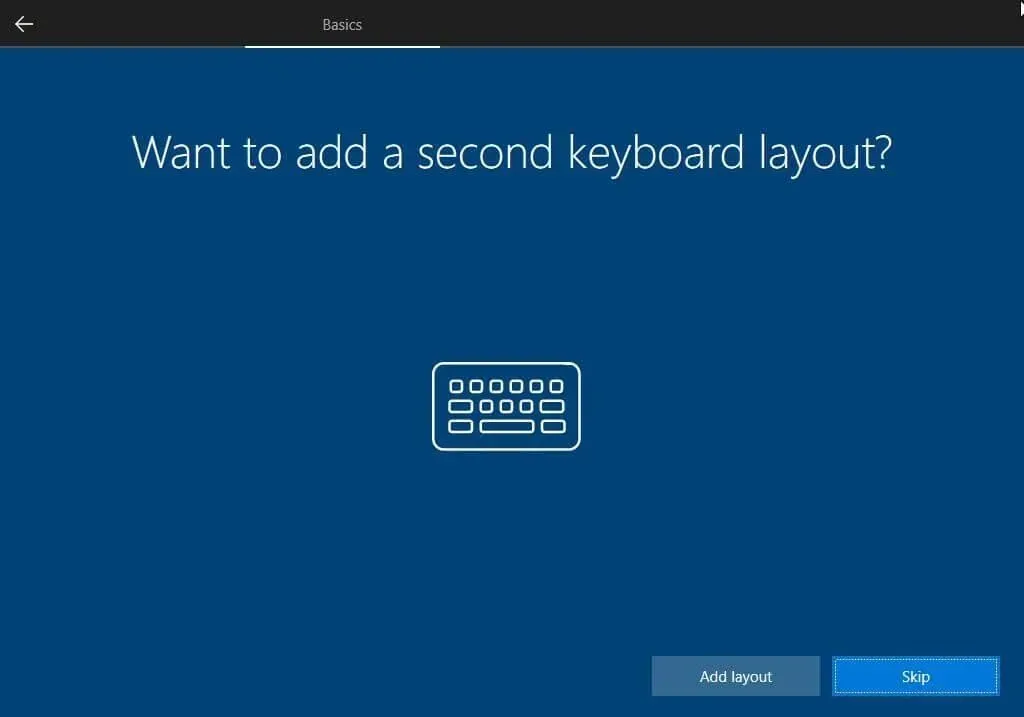
- Instalační program vás nyní požádá o připojení k Wi-Fi. Pokud používáte kabelové připojení, budete již připojeni a přejdete na další obrazovku.
- Na obrazovce Jak chcete nastavit vyberte Nastavit pro osobní použití.
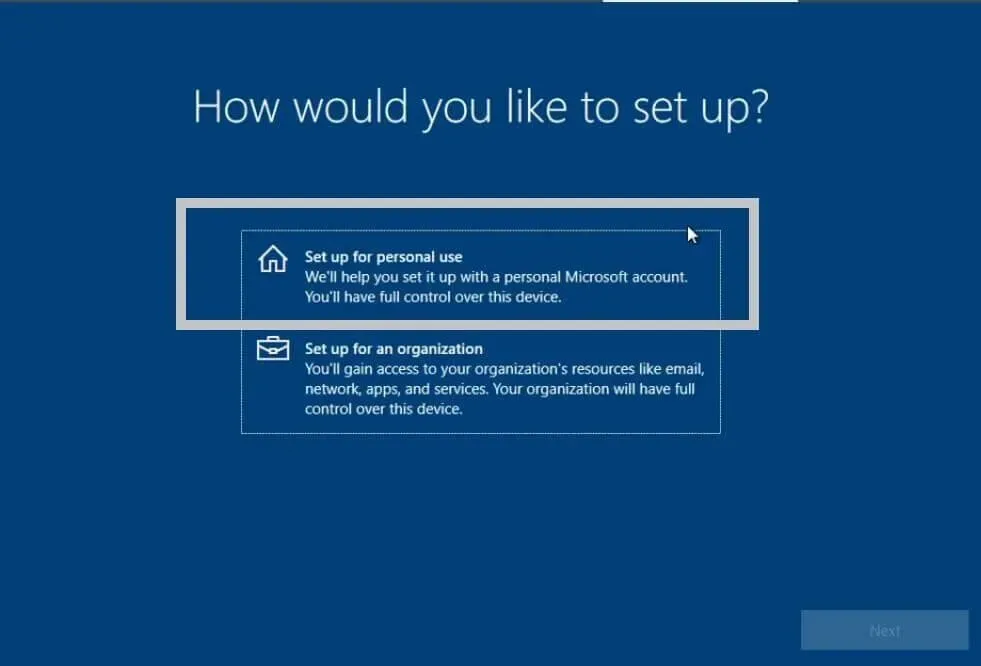
- Zobrazí se obrazovka „Přihlásit se pomocí společnosti Microsoft“ nebo obrazovka „Přidejme váš účet“. Oba znamenají totéž: musíte se přihlásit pomocí účtu Microsoft.
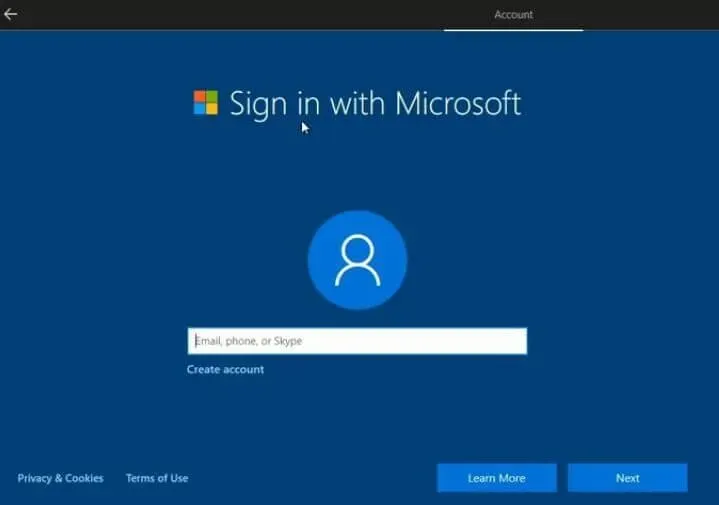
- Vypněte si internet.
- Najděte tlačítko se šipkou zpět v levém horním rohu obrazovky a klikněte na něj.
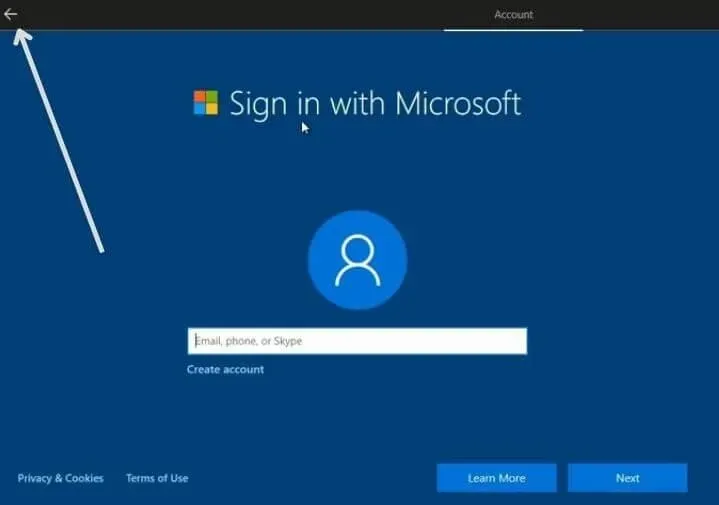
- Na další obrazovce se zobrazí: „Něco se pokazilo, klikněte na tlačítko „Opakovat“.
- Budete přesměrováni na obrazovku „Kdo bude používat tento počítač“, kde si můžete vytvořit místní účet.
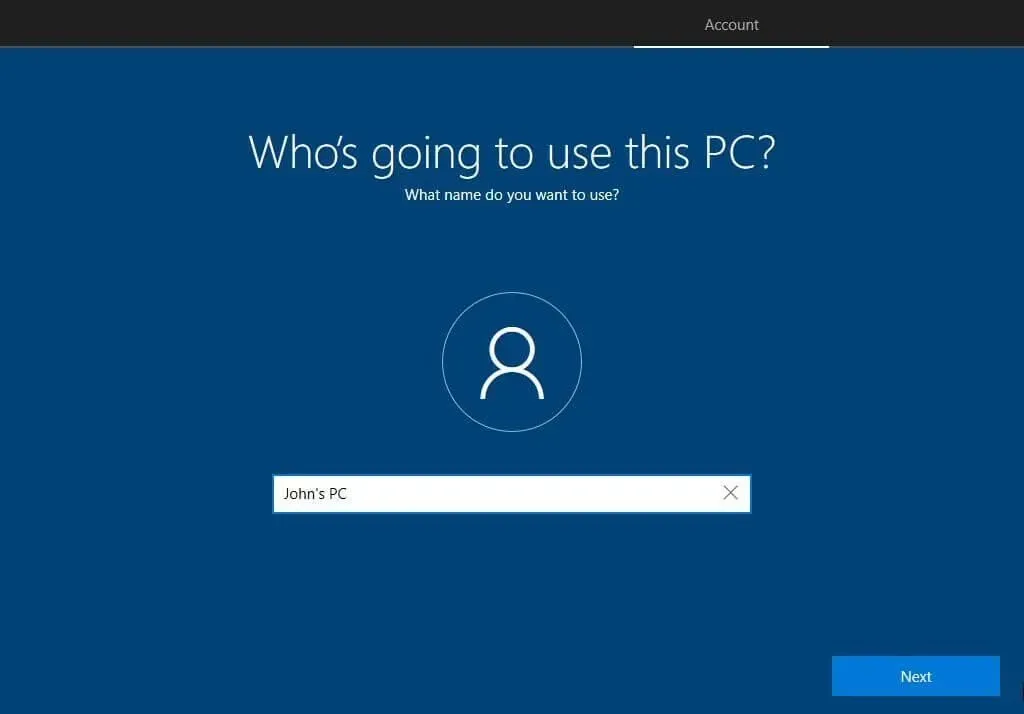
- Na další obrazovce vytvořte heslo pro svůj účet a poté heslo potvrďte. Pokud nechcete vytvářet heslo, ponechte jej prázdné a klikněte na Další.
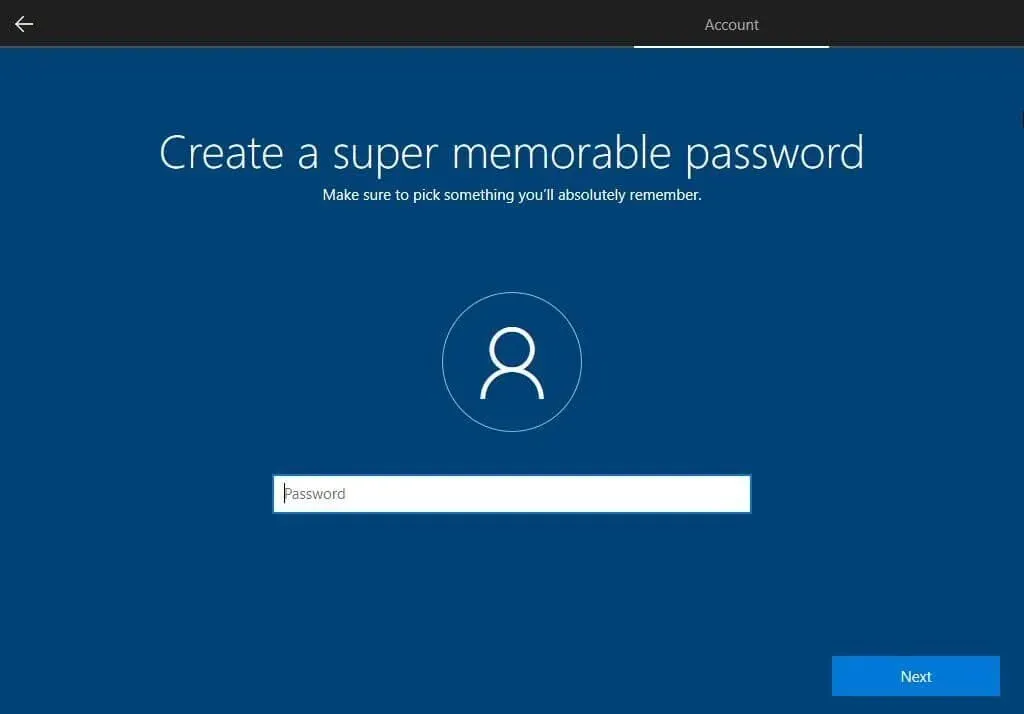
- Vyberte bezpečnostní otázky a napište odpovědi, aby byl váš místní účet v bezpečí.
- Poté budete dotázáni, zda chcete povolit Historii aktivit, která odesílá vaši aktivitu společnosti Microsoft za účelem zlepšení vaší práce. Vyberte „Ne“ pro odmítnutí přístupu a „Ano“ pro jeho přijetí.
- Poté se můžete rozhodnout, zda přijmout nebo zrušit používání Cortany, digitální asistentky společnosti Microsoft.
- Na další obrazovce povolte nebo zakažte různá nastavení ochrany osobních údajů.
- Windows 10 se spustí.
Pokud nevidíte tlačítko Zpět nebo pokud vás tlačítko Zpět nepřenese na obrazovku vytvoření místního účtu, použijte následující metodu.
2. Při nastavování systému Windows 10 odpojte počítač od internetu (nejlepší způsob)
Toto je považováno za nejjednodušší způsob, jak nastavit Windows 10 bez přihlášení k účtu Microsoft. Instalace systému Windows 10 vyžaduje k zobrazení možností přihlášení internet. Pokud tedy nejste připojeni k internetu, bude nucen vám umožnit vytvoření místního účtu. Tato metoda funguje pro jakoukoli verzi Windows 10.
Když je nainstalován systém Windows 10 a zobrazí se modrá obrazovka instalace, postupujte takto: (Některé možnosti se mohou lišit v závislosti na verzi systému Windows a oblasti.)
- Odpojte počítač nebo notebook od internetu. Po výzvě instalačního programu odpojte ethernetový kabel nebo se nepřipojujte k Wi-Fi.
- Vyberte svůj region a klikněte na tlačítko „Ano“.
- Instalační program požádá o rozložení klávesnice; vyberte si tu pravou pro vás.
- Poté se zeptá, zda chcete přidat druhé rozložení klávesnice. Klikněte na „Přidat rozvržení“ a vyberte jiné rozvržení, nebo klikněte na „Přeskočit“ a přejděte k dalšímu kroku.
- Nyní uvidíte obrazovku Connect You to the Network. (Pokud používáte kabelové připojení, před tímto krokem se ujistěte, že je odpojen ethernetový kabel.)
- Klikněte na „Nemám internet“ v levém dolním rohu obrazovky.
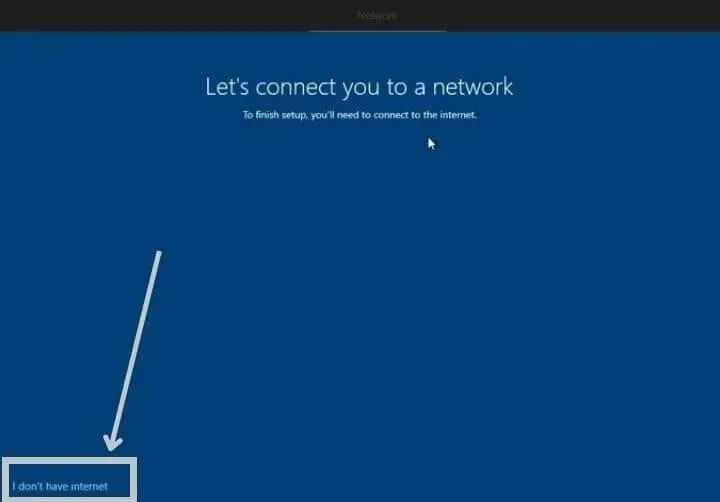
- Na další obrazovce vám Microsoft ukáže výhody používání internetu k nastavení Windows a znovu se vás zeptá, zda chcete pokračovat bez internetu. Vyberte „Pokračovat s omezeným přizpůsobením“ v levém dolním rohu obrazovky.
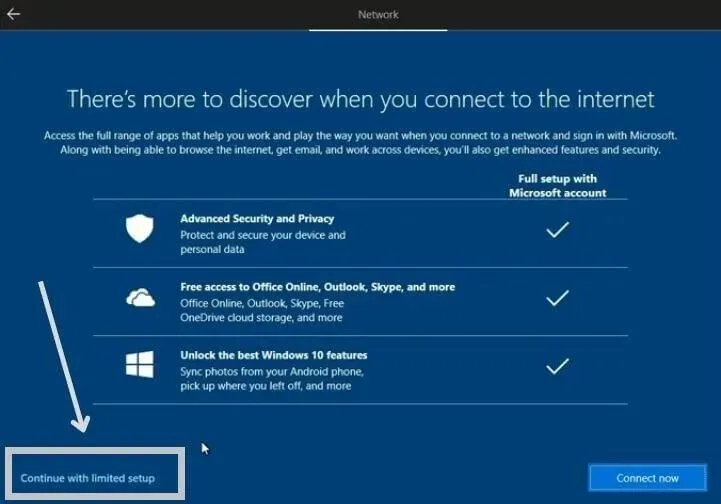
- Nakonec se zobrazí obrazovka „Kdo bude používat tento počítač“. To znamená, že pro nastavení systému Windows můžete zadat místní účet. Zadejte libovolný název a klikněte na Další.
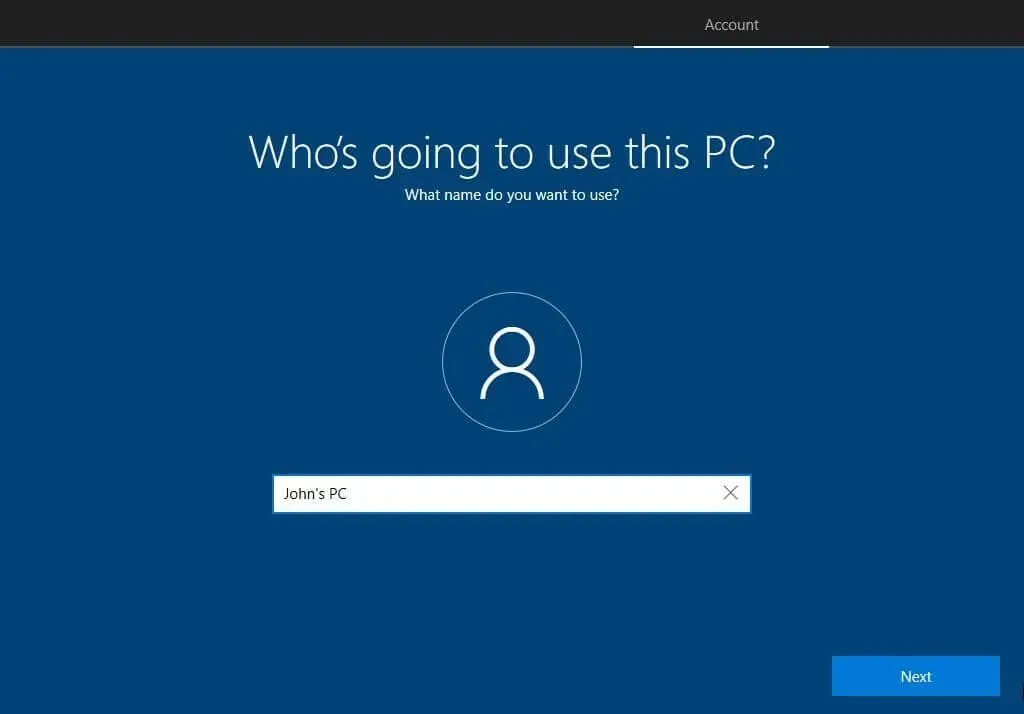
- Vytvořte heslo, nebo jej ponechte černé, pokud nepotřebujete heslo pro místní účet.
- Dokončete nastavení podle pokynů na obrazovce.
3. Během instalace vytvořte nový fiktivní účet a poté jej smažte.
Tuto chytrou metodu můžete použít, pokud výše uvedené dvě metody nefungují. Pro dokončení nastavení vytvořte nový fiktivní účet a poté tento účet odeberte z nastavení.
Když se během instalace Windows 10 nacházíte na obrazovce „Přihlásit se pomocí Microsoftu“ nebo „Přidejme svůj účet“, postupujte takto:
- Vyberte „Vytvořit účet“
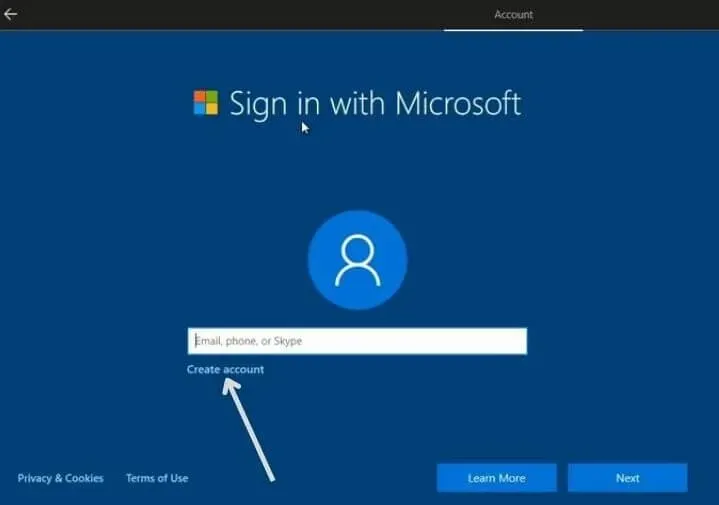
- Zadejte své údaje pro vytvoření nového účtu a dokončete nastavení systému Windows 10.
- Na ploše otevřete nabídku Start a přejděte do Nastavení.
- Vyberte „Účty“.
- V nastavení účtu klikněte na „Přihlásit se místním účtem“.
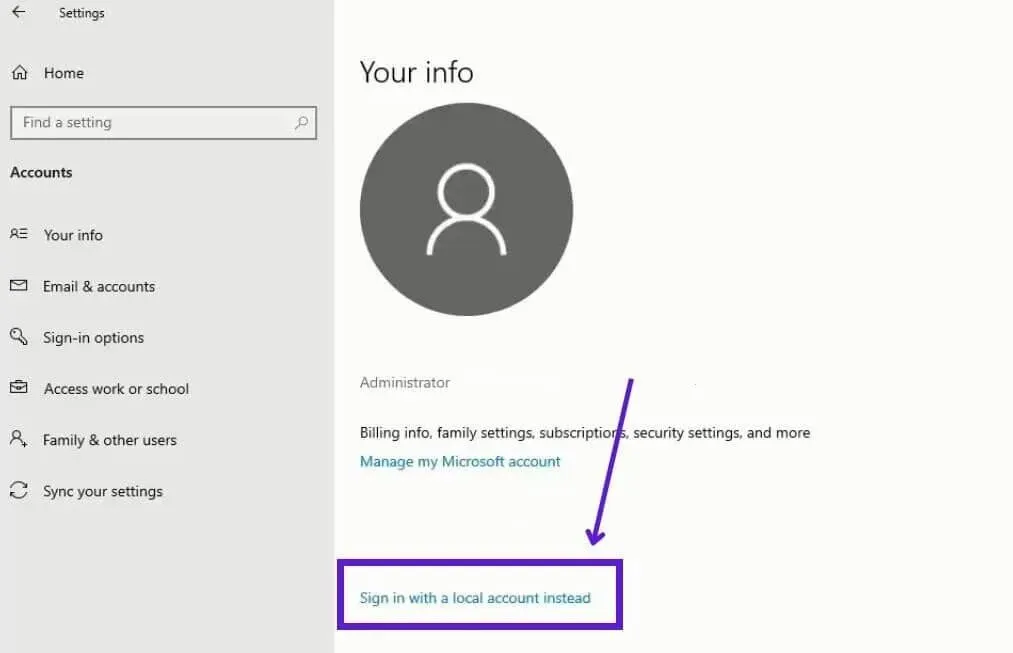
- Otevře se modrá obrazovka pro potvrzení vaší akce. Vyberte Další.
- Zadejte své heslo nebo PIN.
- Nyní si můžete vytvořit místní účet. Zadejte libovolné jméno a pokud chcete, nastavte heslo.
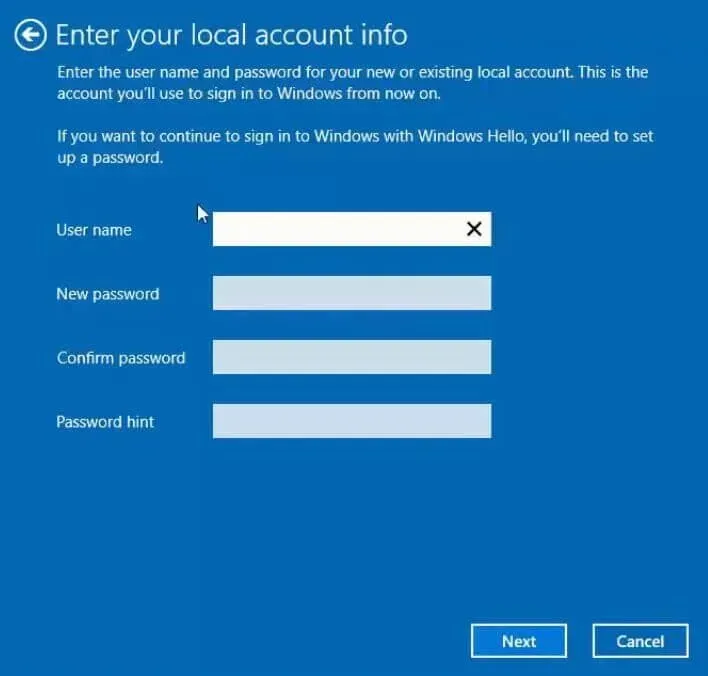
- Po dokončení klepněte na tlačítko Další.
- Nakonec vyberte Konec a Dokončit.
Tím se odhlásíte ze svého fiktivního účtu a použijete svůj nově vytvořený místní účet.
2. Nastavte Windows 10 Professional bez účtu Microsoft.
- Během instalace vyberte možnost offline účtu
- Ujistěte se, že nejste připojeni k internetu, abyste si vytvořili místní účet (nejlepší způsob)
- Nastavte Windows 10 pomocí nového účtu Microsoft a odeberte jej později
1. Během instalace vyberte možnost offline účtu
V době psaní tohoto článku mohou uživatelé Windows 10 Pro najít možnost pokračovat v nastavení pomocí místního účtu. Tato možnost ale není příliš viditelná, takže uživatelé mohou mít problém ji najít. Použijte tyto kroky:
- Na obrazovce „Přihlásit se pomocí Microsoftu“ nebo „Přidejme svůj účet“ se podívejte do levého dolního rohu obrazovky.
- Někteří uživatelé najdou „Účet offline“, zatímco jiní uvidí „Připojit se k doméně“. Klikněte zde.
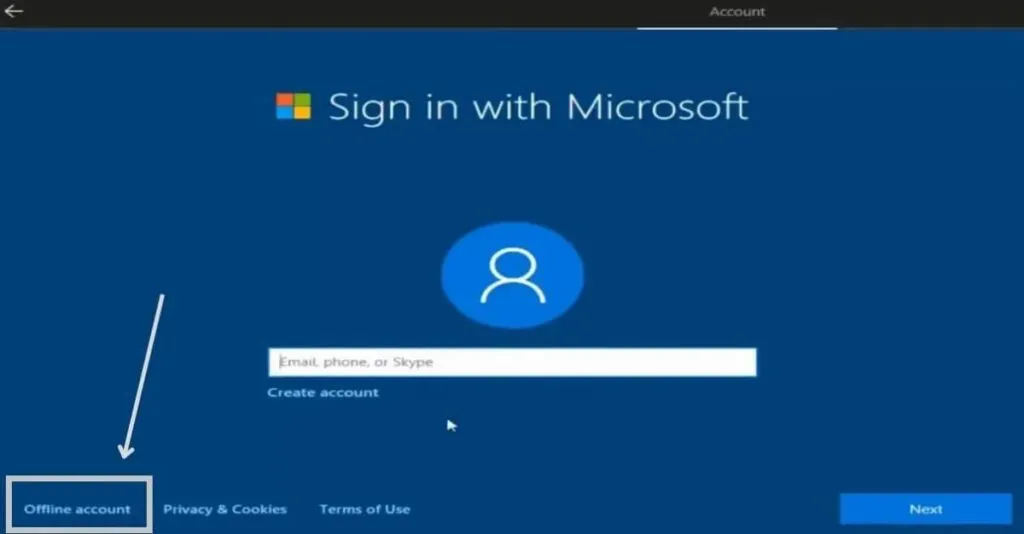
- Microsoft se na další obrazovce znovu zeptá, zda se chcete přihlásit pomocí účtu Microsoft. Místo toho zvolte „Ne“.
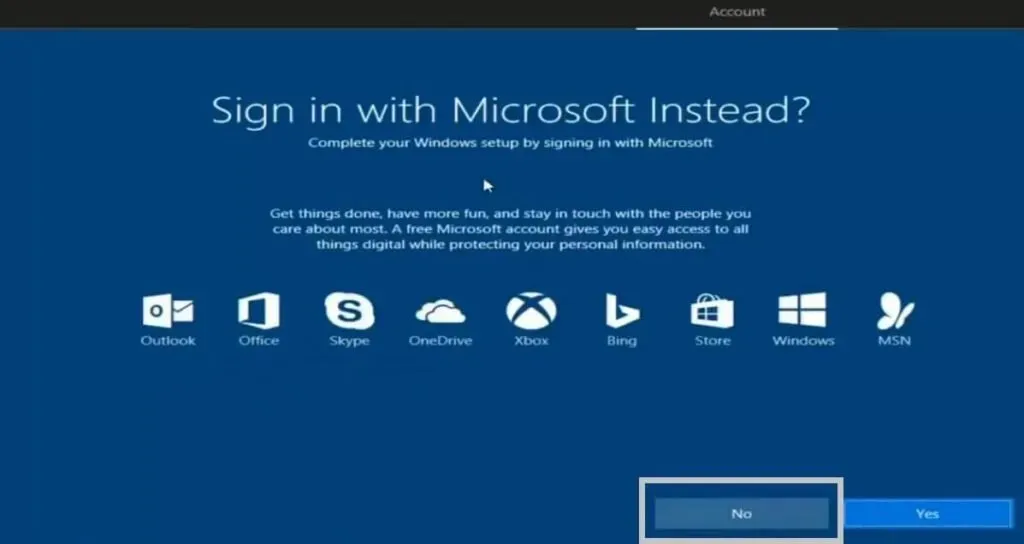
- Tím se dostanete na obrazovku pro vytvoření místního uživatelského účtu.
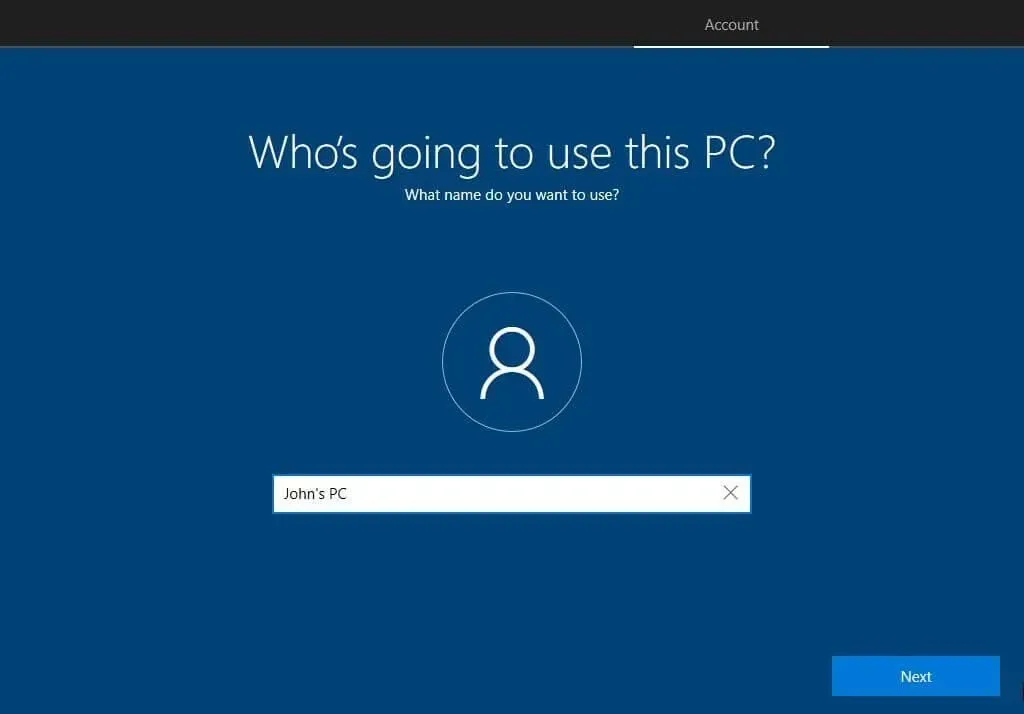
- Vytvořte místní uživatelský účet a nastavte heslo.
- Dokončete instalaci systému Windows 10 podle pokynů na obrazovce.
2. Ujistěte se, že nejste připojeni k internetu, abyste si vytvořili místní účet (nejlepší způsob)
Instalace Windows 10 vyžaduje aktivní připojení k internetu, aby se uživatelé mohli přihlásit pomocí účtu Microsoft. Pokud tedy není k dispozici připojení k internetu, instalátor automaticky použije nastavení vytvoření místního účtu.
Chcete-li nastavit Windows 10 bez přihlášení k účtu Microsoft, opakujte tyto kroky:
- Po instalaci systému Windows 10 počkejte, dokud se nezobrazí modrá obrazovka instalace.
- Odpojte ethernetový (internetový) kabel od počítače. V případě připojení Wi-Fi nepřipojujte Wi-Fi, když vás instalační technik požádá.
- Vyberte svou oblast a poté rozložení klávesnice.
- Když vás instalační program vyzve k použití připojení k internetu, vyberte v levém dolním rohu obrazovky „Nemám přístup k internetu“.
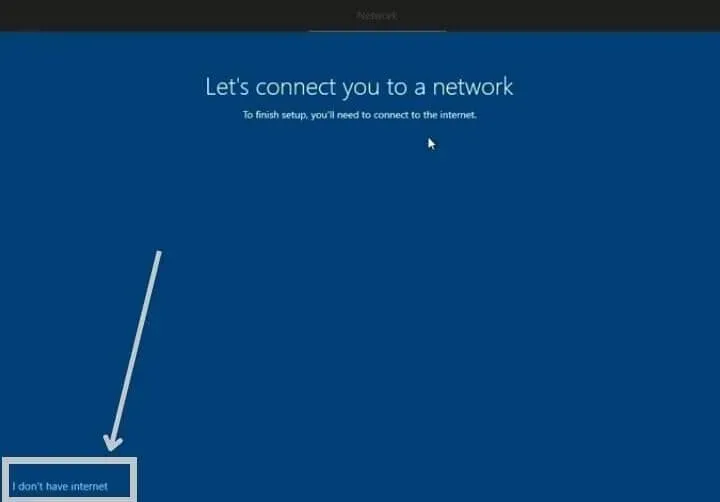
- Na další obrazovce budete požádáni o potvrzení a zobrazí se výhody pokračování v online nastavení. V levém dolním rohu vyberte „Pokračovat s omezeným přizpůsobením“.
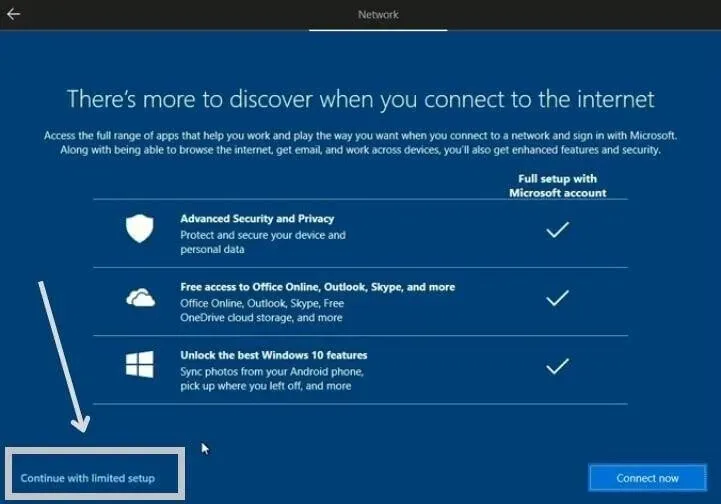
- Nyní se zobrazí obrazovka „Kdo bude používat tento počítač“, kde si můžete vytvořit místní účet pro Windows 10. Zadejte libovolný název a pokračujte.
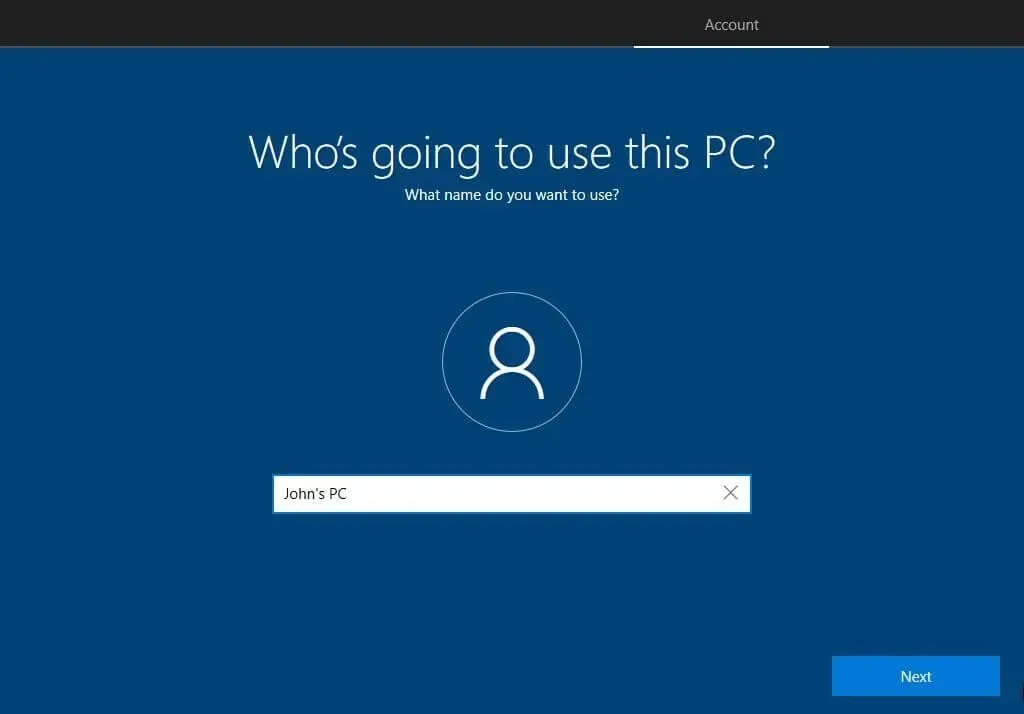
- Pokud chcete, vytvořte si heslo nebo jej nechte prázdné, chcete-li přeskočit možnosti nastavení hesla.
- Pokračujte podle pokynů na obrazovce a dokončete nastavení.
3. Nastavte Windows 10 s novým účtem Microsoft a odeberte jej později
Pokud vám výše uvedené metody nefungovaly, existuje další chytrý způsob, jak nastavit Windows 10 bez účtu Microsoft. Jedná se o vytvoření nového účtu Microsoft. Počkejte! Zůstaň s námi.
Pokud nevidíte způsob, jak přeskočit obrazovku s žádostí o účet Microsoft, měli byste k dokončení nastavení vytvořit nový fiktivní účet. Poté odeberte účet, až budete mít přístup k nastavení Windows 10, a přepněte na místní účet.
Vytvoření nového účtu je důležitou součástí tohoto kroku, protože pokud používáte svůj osobní účet Microsoft, zachová všechna vaše nastavení v novém systému Windows, a i když jej smažete, tato nastavení mohou být ve vašem systému Windows přizpůsobena. Musíte si tedy vytvořit nový účet Microsoft a později jej smazat.
- Na obrazovce Přihlásit se pomocí Microsoftu vyberte Vytvořit účet.
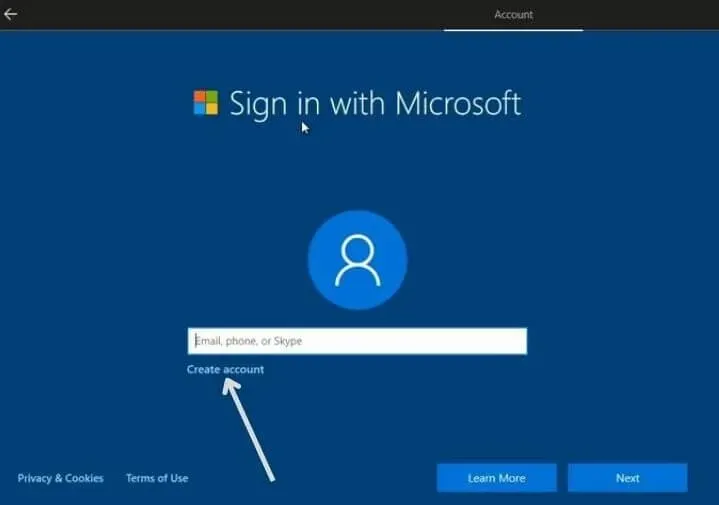
- Zadejte požadované přihlašovací údaje pro registraci u společnosti Microsoft.
- Dokončete nastavení systému Windows 10 pomocí nového účtu.
- Když se dostanete na plochu, přejděte na „Nastavení“.
- Vyberte „Účty“.
- Svůj nový účet uvidíte v části „Vaše údaje“. V dolní části stránky vyhledejte možnost „Přihlásit se pomocí místního účtu“ a vyberte ji.
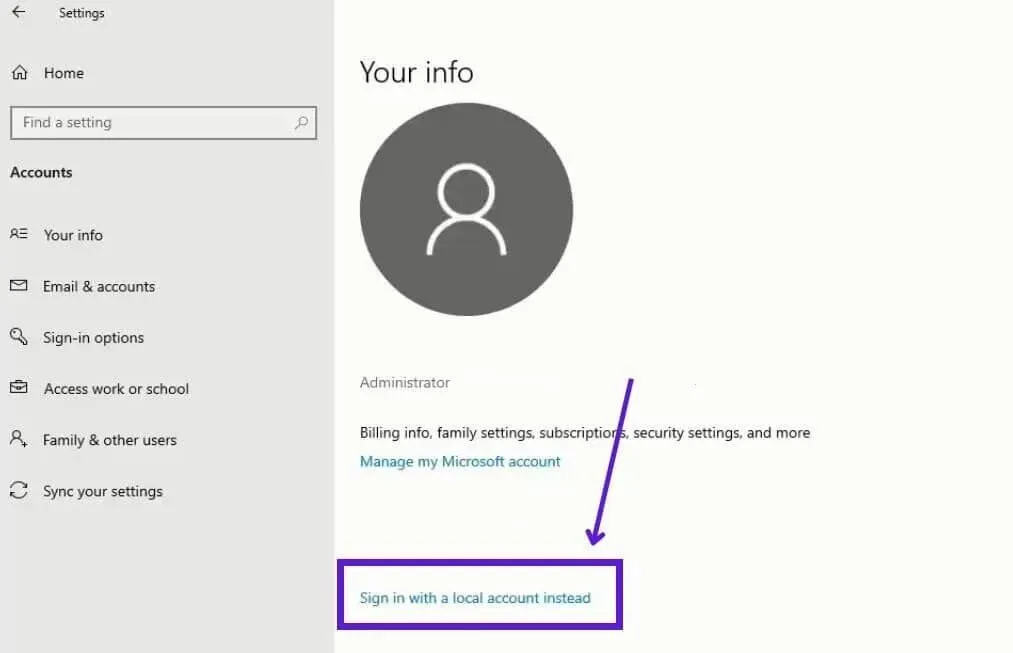
- Systém Windows vám zobrazí existující účet a potvrdí, zda chcete pokračovat. Vyberte Další.
- Zadejte heslo nebo PIN svého účtu Microsoft.
- Windows vám nyní zobrazí obrazovku, kde si můžete vytvořit místní účet.
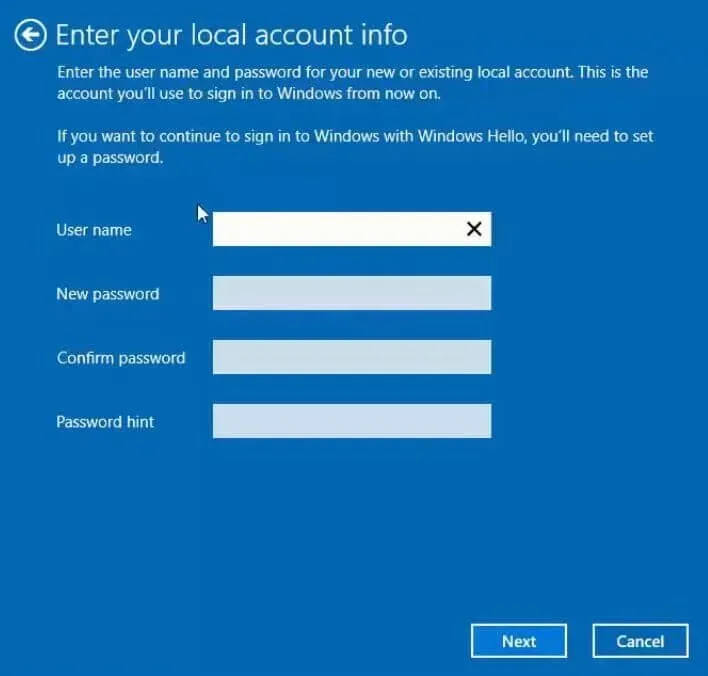
- Do pole Uživatelské jméno zadejte jakékoli jméno, které chcete účtu přidělit.
- Můžete také nastavit heslo nebo ponechat tato pole prázdná, pokud si to nepřejete.
- Klikněte na tlačítko Další.
- Požádá o potvrzení. Vyberte Konec a Dokončit.
- Budete odhlášeni ze svého účtu Microsoft a vše bude od této chvíle používat váš nový místní účet.
Závěr
Uživatelé, kteří nechtějí během nastavování Windows 10 používat účet Microsoft, mohou před zahájením nastavení zakázat připojení k internetu. Poté mohou přistoupit k vytvoření místního účtu.
FAQ
Jak obejít účet Microsoft v systému Windows 10?
Chcete-li obejít požadavek na účet Microsoft v systému Windows 10, postupujte takto: – Když vás instalační program systému Windows 10 požádá o vytvoření účtu Microsoft, odpojte počítač od internetu. Odpojte ethernetový kabel nebo vypněte router či modem.– Klikněte na tlačítko se šipkou zpět v levém horním rohu.– Zobrazí se zpráva „Něco se pokazilo.“ vytvořte místní účet.
Bude Windows 10 fungovat bez účtu Microsoft?
Ano, Windows 10 funguje skvěle i bez účtu Microsoft. Účet Microsoft se používá k synchronizaci dat napříč všemi zařízeními. Kromě toho se vaše akce používají ke zlepšení prostředí Windows. Windows ale můžete používat i bez účtu Microsoft.
Potřebujete účet Microsoft k nastavení nového počítače?
Instalační program systému Windows vyžaduje při nastavování nového počítače účet Microsoft, ale není vyžadován. Můžete také vybrat místní účet. Odpojte počítač od internetu > klikněte na tlačítko Zpět > klikněte na zkusit znovu > zadejte místní účet.
Jak přidat člena rodiny ve Windows 10 bez účtu Microsoft?
Člena rodiny můžete do Windows 10 přidat bez účtu Microsoft takto: – Přejděte do Nastavení > Účty > Rodina a další uživatelé. – Vyberte „Přidat někoho dalšího do tohoto počítače“. – Když systém Windows požádá o účet Microsoft tohoto uživatele, vyberte možnost Nemám přihlašovací údaje této osoby. Poté vyberte „Přidat uživatele bez účtu Microsoft“. Zadejte jméno a heslo pro místní účet.



Napsat komentář